Como exibir todas as suas contagens de assinantes no WordPress (4 maneiras)
Publicados: 2022-05-26Deseja exibir todas as suas contagens de assinantes no WordPress?
Exibir o número total de seguidores em seu site WordPress é uma maneira fácil de aumentar sua prova social e autoridade.
Neste artigo, mostraremos como aumentar seu público exibindo todas as suas contagens de assinantes no WordPress.
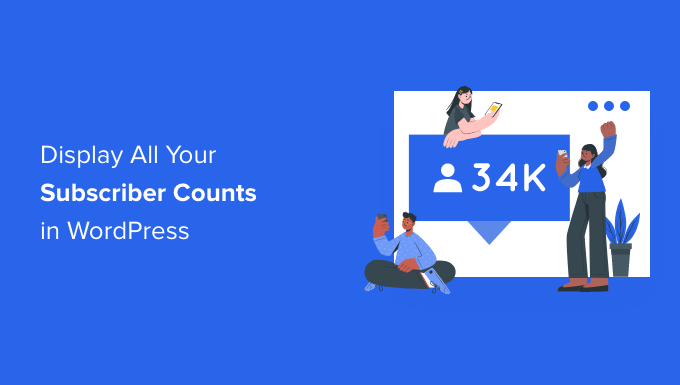
Por que exibir sua contagem de assinantes no WordPress?
Uma contagem de assinantes é o número de pessoas inscritas em um serviço ou plataforma. Muitas vezes, você verá contagens de assinantes ou seguidores em sites populares de mídia social.
Adicionar sua contagem de assinantes ao WordPress é uma forma de prova social.
Se os usuários perceberem que muitas pessoas são seguidores ou assinantes, é mais provável que vejam seu site como uma autoridade em seu nicho de blog.
Por exemplo, aqui no WPBeginner, exibimos nosso número total de leitores para incentivar outros visitantes a seguir ou assinar.

Existem todos os tipos de contagens de assinantes diferentes que você pode exibir em seu site, incluindo assinantes de boletim informativo por e-mail, usuários de sites de associação, seguidores de mídia social e muito mais.
Dito isso, vamos dar uma olhada em como você pode exibir todas as suas contagens de assinantes no WordPress. Basta usar os links rápidos abaixo para ir direto ao método que deseja usar.
- Exibindo várias contagens de seguidores de mídia social com um plug-in do WordPress
- Exibindo contagens individuais de seguidores de mídia social no WordPress
- Exibindo sua contagem de assinantes da lista de e-mail no WordPress
- Exibindo o número total de usuários registrados no WordPress
Método 1. Exibindo várias contagens de seguidores de mídia social com um plug-in do WordPress
Com esse método, você pode exibir várias contagens de seguidores de mídia social juntas em seu site WordPress. Se você tem uma grande mídia social seguindo em redes diferentes, essa pode ser uma ótima maneira de mostrar sua autoridade.
Para fazer isso, usaremos o plugin Ultimate Social Icons. Ele se integra a mais de 200 plataformas e permite exibir facilmente as contagens de assinantes para várias redes ao mesmo tempo.
A primeira coisa que você precisa fazer é instalar e ativar o plugin. Para mais detalhes, veja nosso guia passo a passo sobre como instalar um plugin WordPress.
Após a ativação, haverá uma nova opção de menu chamada 'Ultimate Social Media Icons' no painel de administração do WordPress.
Você precisa clicar aqui para abrir as configurações do plug-in.
Em seguida, clique em 'Quais ícones você deseja exibir em seu site?' suspenso e marque a caixa dos ícones sociais que você deseja exibir.
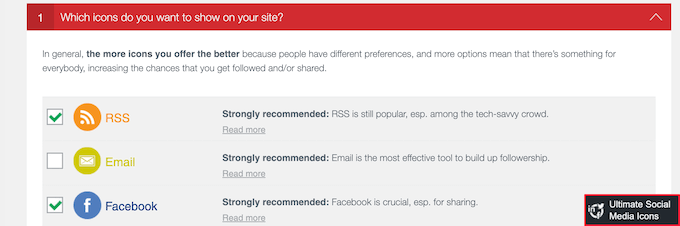
Em seguida, clique em 'O que você deseja que os ícones façam?' suspenso. Aqui, você pode configurar as ações que os visitantes podem realizar ao interagir com seus ícones.
Por exemplo, se você selecionou o Facebook, você tem a opção de os usuários curtirem sua página, visitarem sua página e muito mais.
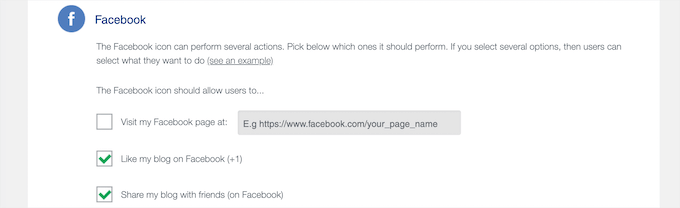
Em seguida, clique para expandir o 'Onde eles serão exibidos?' seção.
Aqui, você pode escolher onde seus ícones aparecerão.
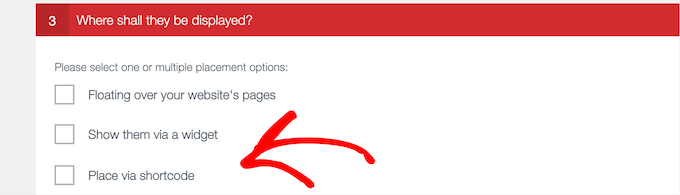
Você terá várias opções, incluindo adicioná-los em um widget, passar o mouse sobre seu site, usar um código de acesso e muito mais.
Se você quiser a flexibilidade de colocar a contagem de assinantes em qualquer lugar do seu site, marque a caixa 'Colocar via shortcode'.
Isso fornece um código de acesso que você pode adicionar em qualquer lugar do seu site WordPress.

Se você estiver usando a opção de código de acesso, certifique-se de copiar o código de acesso, pois o adicionaremos ao seu site em uma etapa posterior.
Agora, é hora de configurar suas contagens de assinantes. Basta clicar no menu suspenso 'Você deseja exibir contagens ao lado de seus ícones' e, em seguida, clicar no botão de opção 'Sim'.
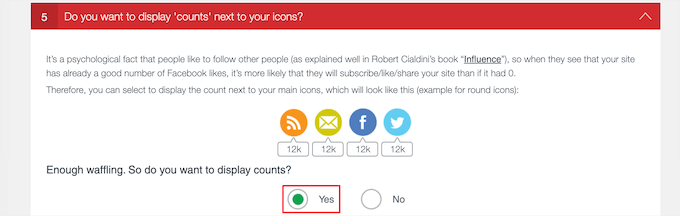
Abaixo disso, pode ser necessário inserir informações adicionais, dependendo das plataformas e serviços selecionados anteriormente.
Por exemplo, para exibir sua contagem de inscritos no Facebook, você precisará inserir o ID da sua página do Facebook.
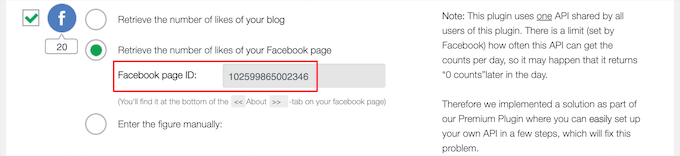
O plugin faz um bom trabalho ao explicar as ações que você precisa realizar e as informações que você precisará inserir para cada rede social.
Quando terminar de definir as configurações do plug-in, role até a parte inferior da página e clique no botão 'Salvar todas as configurações'.
Agora, você pode adicionar seus botões de contagem de compartilhamento social ao seu blog WordPress.
Você pode adicioná-los a qualquer postagem, página ou área de widget. Para adicioná-lo a uma postagem, basta abrir a postagem do blog que deseja editar.
Em seguida, clique no ícone de adicionar bloco 'Mais' e pesquise por 'Código de acesso' e selecione o bloco.
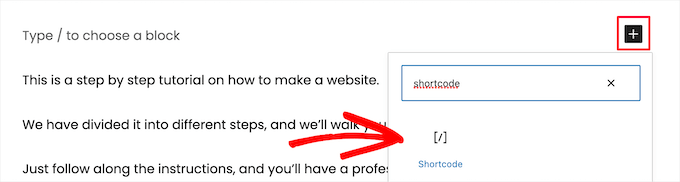
Em seguida, cole o código de acesso do plug-in que você copiou anteriormente.
Em seguida, clique no botão 'Atualizar' ou 'Publicar' para salvar suas alterações.
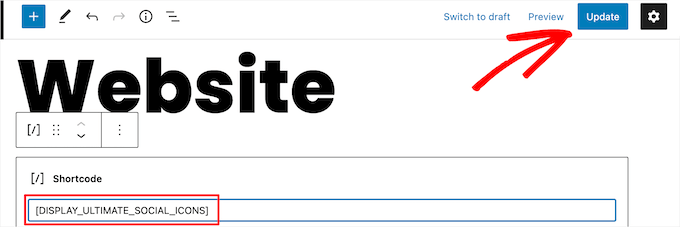
Agora, você pode visitar seu site para ver suas contagens de seguidores de mídia social ao vivo.
Se você quiser adicionar o shortcode a uma página ou área de widget, as etapas serão semelhantes.
Para saber mais, consulte nosso guia para iniciantes sobre como adicionar um shortcode no WordPress.
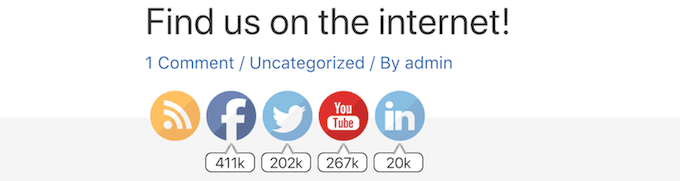
Método 2. Exibindo contagens individuais de seguidores de mídia social no WordPress
Esse método envolve mostrar contagens individuais de seguidores de mídia social para Facebook, YouTube e Twitter.
Se você é muito ativo e tem muitos seguidores em uma rede de mídia social específica, essa é uma ótima opção.
Exiba sua contagem de seguidores do Facebook no WordPress
Se você tiver um grande número de seguidores no Facebook, poderá mostrar facilmente essa contagem de seguidores em seu site.
Para fazer isso, você usará o plug-in da página do Facebook. Eles funcionam de maneira semelhante aos plugins padrão do WordPress, mas são criados pelo Facebook.
Primeiro, você precisa acessar o site Meta for Developers para criar seu código de incorporação do plug-in. Você verá uma lista de todos os diferentes plugins do Facebook que você pode adicionar ao seu site.
A partir daqui, selecione 'Page Plugin' na barra lateral esquerda.
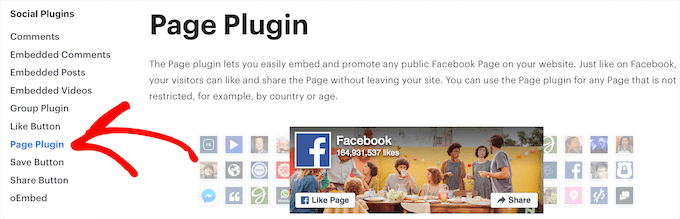
Em seguida, insira o URL da sua página do Facebook. Em seguida, você precisa informar ao Facebook qual conteúdo ele deve exibir em seu site.
Além da contagem de seguidores, você também pode mostrar sua linha do tempo, eventos ou mensagens.
Se você deseja exibir vários tipos de conteúdo, basta separar cada valor com uma vírgula. Por exemplo, se você quiser exibir sua linha do tempo e os próximos eventos, digite 'linha do tempo, eventos'.
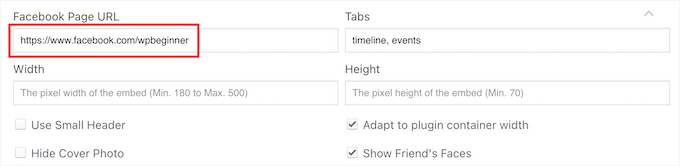
A visualização ao vivo será atualizada automaticamente para que você possa brincar com as configurações para ver o que funciona para você. Você também pode alterar a largura e a altura do seu plugin do Facebook.
Se você deseja reduzir o tamanho do seu conteúdo do Facebook, marque a caixa 'Usar cabeçalho pequeno'. Você pode até remover completamente a foto da capa do Facebook, marcando a caixa 'Ocultar foto da capa'.
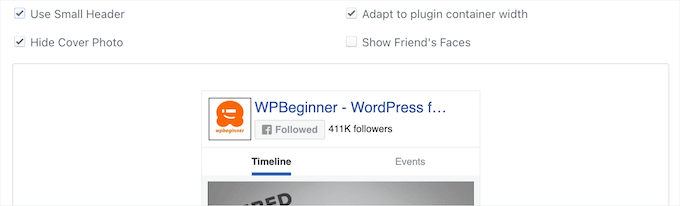
Quando estiver satisfeito com o que está vendo na visualização, clique no botão 'Obter código'. Isso abre um pop-up contendo todos os diferentes códigos de incorporação.
Neste pop-up, selecione a guia 'iFrame' e copie o código.
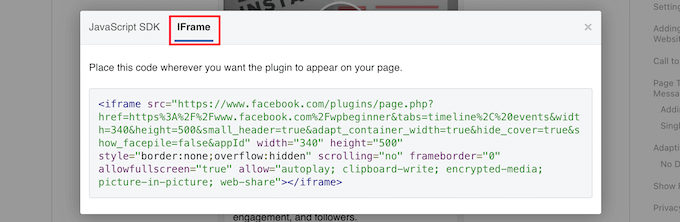
Em seguida, você precisa abrir a postagem ou página onde deseja adicionar sua contagem de seguidores do Facebook.
Em seguida, clique no ícone de adicionar bloco 'Mais' e pesquise por 'HTML personalizado' e selecione o bloco.
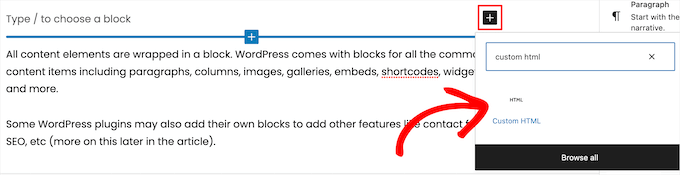
Depois disso, cole seu código HTML neste bloco.
Você também pode clicar na opção 'Visualizar' para verificar se o código HTML está funcionando corretamente. Agora você deve ver sua contagem de inscritos do Facebook incorporada ao seu site WordPress.
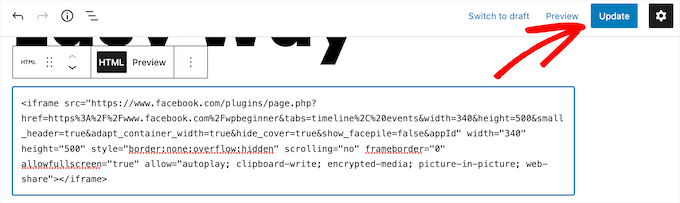
Se estiver satisfeito com a aparência, clique no botão 'Publicar' ou 'Atualizar' para salvar suas alterações. Para saber mais, consulte nosso guia sobre como incorporar facilmente o código iFrame no WordPress.
Você também pode adicionar sua contagem de inscritos do Facebook a qualquer widget ou área da barra lateral do seu site. Essa pode ser uma ótima maneira de exibir sua contagem de inscritos do Facebook em todo o site.
Para fazer isso, vá para Aparência » Widgets . Em seguida, clique no ícone de adição de bloco 'Mais' e pesquise por 'HTML personalizado' e selecione o widget.

Em seguida, você pode colar seu código HTML como acima.

Não se esqueça de clicar no botão 'Atualizar' na parte superior da tela para salvar suas alterações.
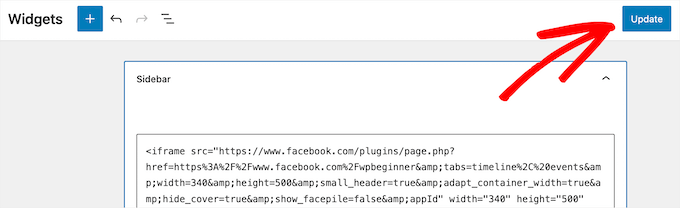
Agora, você pode visitar seu site para ver sua contagem de inscritos do Facebook ao vivo.

Exiba sua contagem de seguidores do YouTube no WordPress
Semelhante ao Facebook, o YouTube possui uma ferramenta que você pode usar para exibir sua contagem de inscritos no YouTube. Isso facilita para os visitantes verem seu número total de inscritos e seguirem seu canal.
Primeiro, você precisa saber o ID do seu canal do YouTube. Para encontrar isso, vá até o YouTube e clique no ícone do seu perfil no canto superior direito.
Em seguida, clique em 'Configurações'. Em seguida, no menu à esquerda, clique em 'Configurações avançadas'. Isso abre uma tela contendo o ID do seu canal.
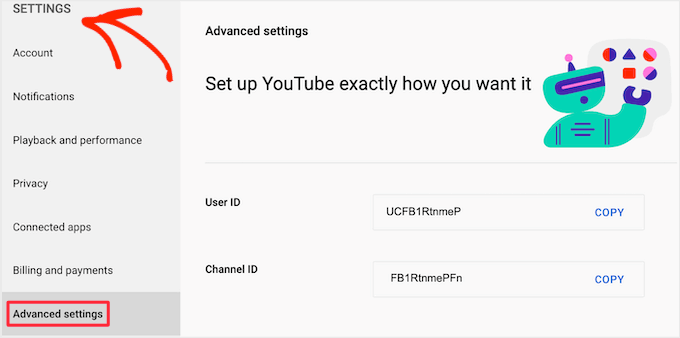
Depois de ter essas informações, você precisa acessar o site dos desenvolvedores do YouTube.
Agora, você pode inserir seu ID no campo 'Nome ou ID do canal'.
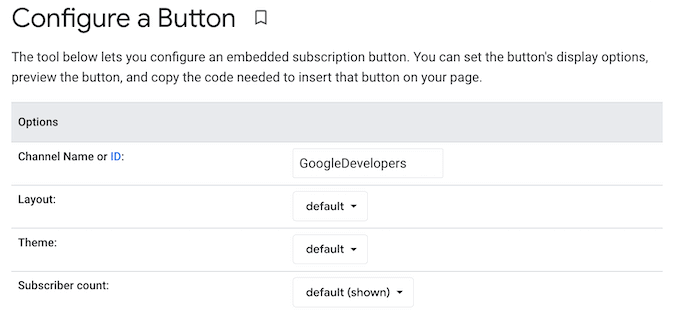
A visualização será atualizada para exibir seu número total de assinantes.
Existem algumas maneiras diferentes de estilizar seu botão de inscrição. Isso inclui exibir sua foto de perfil e nome do canal.
Você pode experimentar diferentes configurações para ver o que funciona melhor para o seu site.
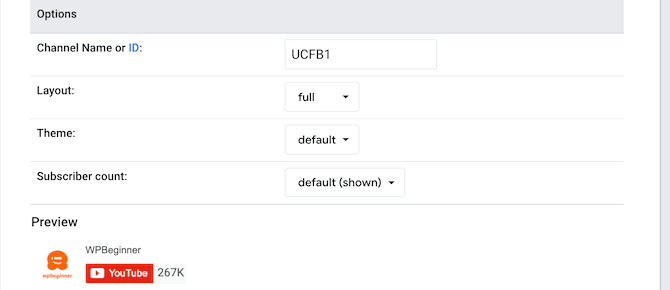
Conforme você personaliza o botão, o YouTube atualiza o código de incorporação automaticamente. Quando estiver satisfeito com a aparência do seu botão Inscrever-se, você precisará copiar este código.
Em seguida, você pode colar o código de incorporação em qualquer postagem, página ou área de widget, assim como acima.
Para mais detalhes, você pode ver nosso guia sobre como adicionar HTML no WordPress.
Veja como ficou em nosso site de demonstração.
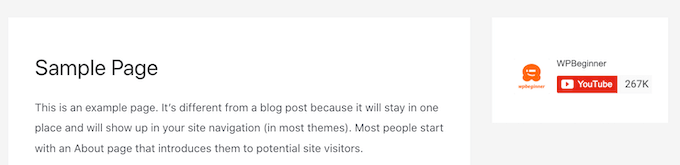
Exiba sua contagem de seguidores do Twitter no WordPress
Se você é ativo no Twitter e tem muitos seguidores, pode exibir isso em seu blog WordPress.
A maneira mais fácil de fazer isso é usando o plug-in Smash Balloon Twitter Feed Pro. É um dos melhores plugins do Twitter para WordPress e facilita a exibição do seu feed do Twitter e contagem de seguidores.
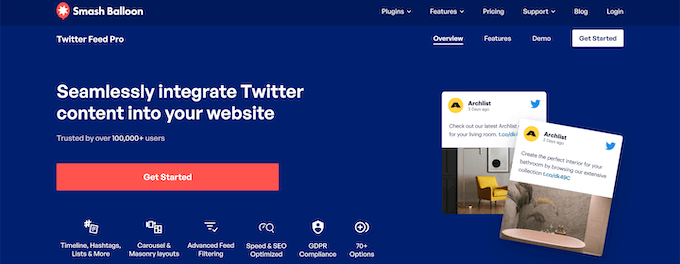
Este plug-in oferece controle total sobre o conteúdo do Twitter que você deseja adicionar ao seu site. Você pode exibir sua contagem e feed de seguidores usando o bloco incluído ou adicionando-o como um widget da barra lateral.
Para saber mais, veja nosso guia passo a passo sobre como adicionar seus feeds de mídia social ao WordPress.
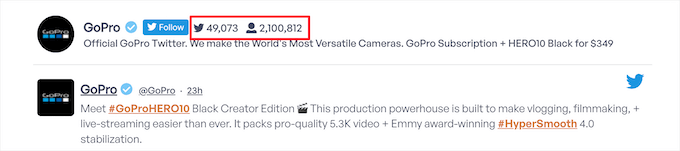
Método 3. Exibindo a contagem de assinantes da sua lista de e-mail no WordPress
Mostrar sua contagem de assinantes de e-mail pode funcionar como um incentivo para que os leitores se juntem à sua lista de e-mail. Se você tiver uma grande lista de e-mail, exibir a contagem de assinantes em seu site pode ser uma ótima prova social.
Usaremos o Constant Contact, mas as etapas serão semelhantes se você estiver usando um serviço de email marketing como HubSpot, Drip, Sendinblue ou outro provedor.
A primeira coisa que você precisa fazer é acessar sua conta e clicar na guia 'Contatos', depois clicar na opção menor do menu 'Contatos'.
Isso listará o número total de assinantes de e-mail que você tem. Você precisa anotar esse número, pois você o adicionará ao seu site.
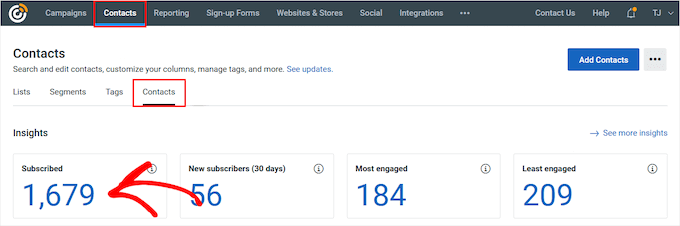
Em seguida, você pode adicionar a contagem de inscritos a qualquer página, postagem ou área de widget em seu site.
Mostraremos como adicioná-lo a um widget da barra lateral, mas as etapas serão semelhantes se você o adicionar a outro local.
Em seguida, vá para Aparência » Widgets , clique no ícone de adição de bloco 'Mais' e procure o widget 'Parágrafo' e selecione-o.
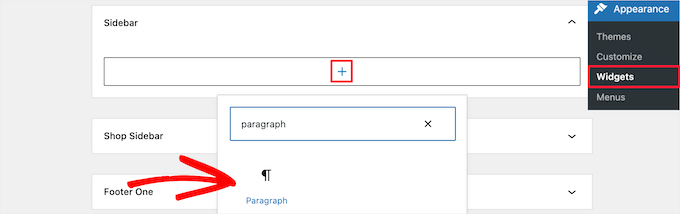
Então você pode personalizar o texto como quiser. Você pode até adicionar o texto acima de seus formulários de assinatura de e-mail, pop-ups de desktop e móveis e muito mais.
Quando terminar, certifique-se de clicar no botão 'Atualizar' para salvar suas alterações.
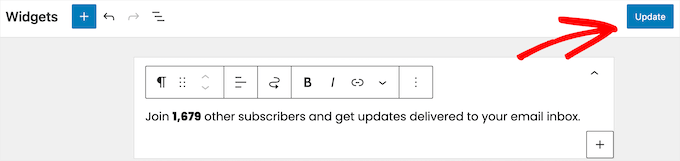
Agora, você pode visitar seu site para ver seus totais de assinantes de e-mail ao vivo.
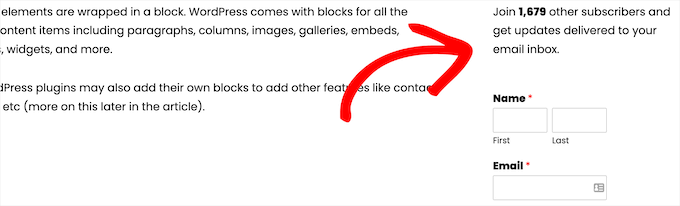
Embora esse método não seja automatizado, você pode atualizar facilmente suas contagens de assinantes simplesmente entrando em seu provedor de email marketing e certificando-se de que seus números ainda estão corretos.
Você pode fazer disso uma tarefa para atualizar a cada mês ou até mesmo a cada trimestre.
Método 4. Exibindo o número total de usuários registrados no WordPress
Alguns sites permitem o registro do usuário para que os visitantes possam comentar, postar e realizar outras ações no site.
Outros sites, como sites de associação, cursos online, fóruns WordPress e muito mais, também permitem o registro do usuário durante a inscrição.
Se você tiver um grande número de usuários registrados, talvez queira exibir esse número para incentivar mais inscrições.
Este método requer que você adicione código ao seu site WordPress. Se você ainda não fez isso, consulte nosso guia para colar trechos da web no WordPress.
Em seguida, você pode adicionar o seguinte trecho de código ao seu arquivo functions.php, em um plug-in específico do site ou usando um plug-in de trechos de código.
// Function to return user count
function wpb_user_count() {
$usercount = count_users();
$result = $usercount['total_users'];
return $result;
}
// Creating a shortcode to display user count
add_shortcode('user_count', 'wpb_user_count');
Este snippet de código cria um shortcode que você pode usar para exibir sua contagem de usuários registrados em qualquer lugar do seu site WordPress.
Você precisará copiar o seguinte shortcode:
[user_count]
Em seguida, abra qualquer página, postagem ou área de widget onde você deseja que a contagem de usuários seja exibida.
Para este exemplo, mostraremos como adicioná-lo a uma área pronta para widget do seu site. Mas as etapas são semelhantes para qualquer outra área do seu site.
Basta acessar Aparência » Widgets , clicar no ícone de adicionar bloco 'Mais' e depois pesquisar por 'HTML personalizado' e selecionar o bloco.

Lembre-se de que o código de acesso exibe apenas o número de usuários registrados. Se você não fornecer nenhum contexto, então este é apenas um número aleatório.
Para garantir que os visitantes entendam que é sua contagem de inscritos, é uma boa ideia adicionar algum texto de apoio. Por exemplo, você pode adicionar a seguinte formatação HTML.
<p>There are <strong>[user_count]</strong> awesome people subscribed to this blog!</p>
Quando terminar de personalizar, certifique-se de clicar no botão 'Atualizar' para salvar suas alterações.
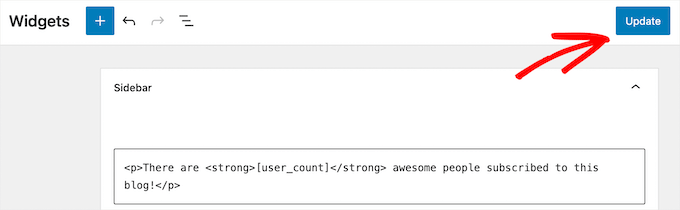
Agora, você pode visitar seu site para ver sua contagem de usuários registrados ao vivo.
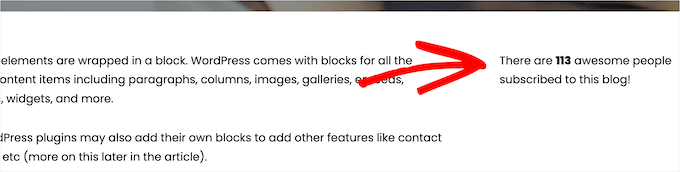
Se você não se sentir à vontade para editar o código do seu site, outra opção é usar um plugin. Para saber mais, consulte nosso guia sobre como mostrar o número total de usuários registrados no WordPress.
Você também pode mostrar uma lista de usuários registrados recentemente em um formato de lista. Para saber mais, consulte nosso guia sobre como exibir usuários registrados recentemente no WordPress.
Crescendo suas contagens de assinantes e seguidores no WordPress
A exibição de seus grandes números de assinantes pode dar a seus usuários o impulso de que precisam para converter. No entanto, sempre há espaço para melhorar suas taxas de conversão exibindo ainda mais provas sociais.
Aqui estão alguns dos melhores plugins do WordPress que ajudarão você a aumentar ainda mais seus assinantes e seguidores:
- TrustPulse — ele usa o efeito FOMO e mostra uma bolha de notificação de ações recentes do usuário para ajudar a aumentar as conversões em até 15%.
- Smash Balloon — um dos melhores plugins de mídia social do WordPress que exibe seus feeds de mídia social para aumentar o tempo gasto no site e aumentar seus seguidores.
- PushEngage — um dos melhores softwares de notificação por push para que seus visitantes voltem ao seu site e participem da sua lista de e-mail, sigam você nas mídias sociais ou se tornem clientes.
Esperamos que este artigo tenha ajudado você a aprender como exibir todas as suas contagens de assinantes no WordPress. Você pode querer ver nosso guia sobre como escolher o melhor software de web design e nossas escolhas de especialistas do melhor software de bate-papo ao vivo para pequenas empresas.
Se você gostou deste artigo, assine nosso canal do YouTube para tutoriais em vídeo do WordPress. Você também pode nos encontrar no Twitter e no Facebook.
